목차
- 안드로이드 Thread 스레드 생성하여 병렬 처리 예제 이전 포스팅 링크 및 설명
- 안드로이드 SharedPreference에 Object 객체 저장 예제 이전 포스팅 링크 및 설명
- 안드로이드 TCP 서버 및 클라이언트 구성 예제 이전 포스팅 링크 및 설명
- 안드로이드 EditText 입력창의 password 옵션으로 비밀번호 입력창 생성 예제
- 안드로이드 코드에서 EditText password 옵셜 설정 예제
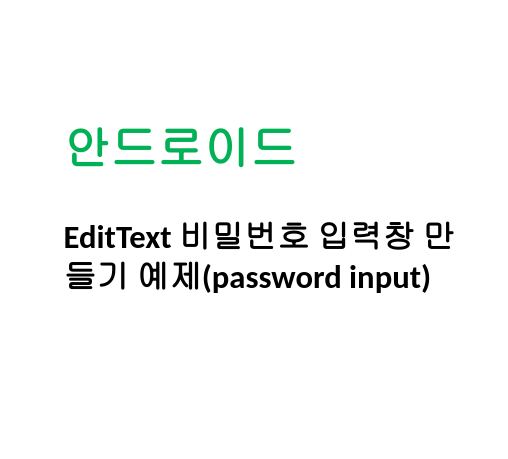
안드로이드 Thread 스레드 생성하여 병렬 처리 예제 이전 포스팅 링크 및 설명
이전에 작성한 글에서 안드로이드 앱 개발 시 멀티스레드(여러 작업을 병렬로 처리)를 위해 Thread(스레드)를 생성하는 방법을 다뤘습니다. 안드로이드에서는 메인 스레드 외에 별도의 스레드를 생성하여 작업을 병렬로 처리할 수 있습니다. 이전 포스팅에서는 스레드를 생성하고 관리하는 방법과 스레드 간 효과적인 데이터 공유 방법에 대해 상세히 설명하고 있습니다. 스레드를 활용하여 병렬 처리를 구현하는 방법을 더 자세히 알고 싶다면 해당 포스트를 참고하세요.
2023.07.24 - [Android] - [안드로이드] 스레드 생성 및 활용 - 2
[안드로이드] 스레드 생성 및 활용 - 2
이전 포스팅 주제 이전 포스팅에서는 안드로이드에서 스레드를 생성하고 Runnable, Handler를 사용하는 방법에 대해 알아보았었습니다. 2023.07.23 - [Android] - [안드로이드] 스레드 생성 및 활용 - 1 [안
salguworld.tistory.com
안드로이드 SharedPreference에 Object 객체 저장 예제 이전 포스팅 링크 및 설명
다음으로 이전 글에서는 안드로이드의 SharedPreference(공유 설정)를 활용하여 객체(Object)를 저장하는 방법에 대해 다루었습니다. 안드로이드 앱에서 사용자 설정 값이나 간단한 데이터를 키-값 쌍으로 저장하는 SharedPreference를 사용하여 객체를 저장하고 불러오는 방법에 대해 설명하고 있습니다. 이전의 글을 통해 SharedPreference를 활용한 데이터 저장 및 관리 방법을 자세히 살펴보세요.
2023.07.23 - [Android] - [안드로이드] SharedPerference 활용 예제 - 2(객체, 배열 저장)
[안드로이드] SharedPerference 활용 예제 - 2(객체, 배열 저장)
목차 SharedPreference의 데이터 타입 설명 객체 저장하기 예제 배열 저장하기 예제 암호화된 데이터 저장하기 예제 SharedPreference 주의사항과 사용 시 고려해야 할 점 1. SharedPreference의 데이터 타입 설
salguworld.tistory.com
안드로이드 TCP 서버 및 클라이언트 구성 예제 이전 포스팅 링크 및 설명
마지막으로 이전 포스팅에서는 안드로이드 앱에서 TCP 프로토콜을 이용하여 서버와 클라이언트를 구성하는 방법을 다루고 있습니다. 안드로이드에서는 네트워크 통신을 위해 TCP/IP 프로토콜을 활용하여 서버와 클라이언트를 구축할 수 있습니다. 이전의 글에서는 안드로이드 앱에서 TCP 서버를 구성하고 클라이언트와의 통신 방법에 대해 자세히 설명하고 있습니다. TCP/IP 프로토콜을 사용하여 안드로이드 앱 간 효율적인 통신 방법을 더 알고 싶다면 해당 포스트를 참고하세요.
2023.07.25 - [Android] - [안드로이드] 서버 및 클라이언트 소켓 통신 - 2
[안드로이드] 서버 및 클라이언트 소켓 통신 - 2
이전 포스팅 주제 이전 포스팅에서는 안드로이드에서 서버 소켓을 생성하여 bind, listen 하는 방법에 대해 알아보았습니다. 오늘은 클라이언트 소켓을 생성하고 서버 소켓에 연결한 후 메세지를
salguworld.tistory.com
안드로이드 EditText 입력창의 password 옵션으로 비밀번호 입력창 생성 예제
아래는 안드로이드 앱에서 EditText(텍스트 입력창)에 비밀번호 입력 시 텍스트 대신 *로 가리는 예제입니다. 사용자가 비밀번호를 입력할 때 입력한 문자가 화면에 표시되지 않고 마스킹 처리되는 기능을 EditText에서 어떻게 구현하는지에 대해 상세히 설명하고 있습니다. 보통은 레이아웃 XML에서 EditText 속성을 통해 기능을 활성화합니다.
<?xml version="1.0" encoding="utf-8"?>
<LinearLayout xmlns:android="http://schemas.android.com/apk/res/android"
xmlns:app="http://schemas.android.com/apk/res-auto"
xmlns:tools="http://schemas.android.com/tools"
android:layout_width="match_parent"
android:layout_height="match_parent"
android:orientation="vertical"
tools:context=".MainActivity">
<EditText
android:id="@+id/passwordEditText"
android:layout_width="match_parent"
android:layout_height="wrap_content"
android:hint="Enter your password"
android:inputType="textPassword" />
</LinearLayout>
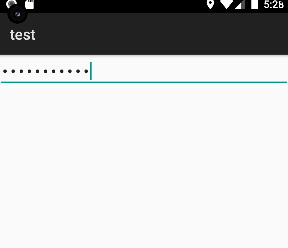
안드로이드 코드에서 EditText password 옵셜 설정 예제
아래는 안드로이드 앱의 코드 내에서 EditText의 비밀번호 설정하는 예제입니다. EditText에 비밀번호 입력 옵션을 설정하여 사용자가 입력한 내용을 화면에 보여주지 않고 안전하게 보호하는 방법을 설명하고 있습니다. 이처럼 레이아웃 XML에서 옵션을 활성화하지 않아도 코드 내에서 설정이 가능합니다.
package com.example.test;
import android.app.Activity;
import android.os.Bundle;
import android.text.InputType;
import android.widget.Button;
import android.widget.EditText;
public class MainActivity extends Activity {
@Override
protected void onCreate(Bundle savedInstanceState) {
super.onCreate(savedInstanceState);
setContentView(R.layout.activity_main);
EditText passwordEditText = findViewById(R.id.passwordEditText); // XML에서 정의한 EditText ID를 참조합니다.
passwordEditText.setInputType(InputType.TYPE_CLASS_TEXT | InputType.TYPE_TEXT_VARIATION_PASSWORD); // 비밀번호 입력 타입으로 설정합니다.
}
}


